Google 태그 관리자 트리거: 더 나은 전환 추적을 위해 트리거란 무엇이며 언제 사용합니까?
게시 됨: 2018-04-17디지털 마케터로서 제공할 수 있는 가치는 성공을 추적하는 능력과 직접적으로 연결되어 있습니다. 디지털 마케팅의 유료 또는 유기적 측면에서 클릭 후 랜딩 페이지 전환 추적은 효과적이고 비효율적인 채널, 메시지, 타겟팅 등을 식별하는 데 필수적입니다.
전환 액션은 사용자가 구매를 하거나 일종의 "감사합니다!"로 리디렉션되는 리드 양식을 제출하는 경우 명확하게 정의할 수 있습니다. 확인 페이지이지만 모든 것이 그렇게 명확한 것은 아닙니다. 모바일 장치에서 클릭 투 콜(click-to-call) 버튼을 누르거나 오프라인 상점 위치로 "길찾기"를 선택하는 것과 같은 일부 웹사이트 동작은 새 페이지 URL로 리디렉션되지 않더라도 추적하는 데 유용합니다. 이러한 경우 클릭 트리거 전환 이벤트는 디지털 캠페인 최적화를 최대한 활용하는 데 필수적일 수 있습니다.
Google 태그 관리자 클릭 트리거 전환 이벤트
Google의 태그 관리자는 이러한 종류의 클릭 트리거 전환 이벤트를 추적할 수 있는 사용자 친화적인 수단을 제공합니다. 이 문서의 목적을 위해 초보자를 위한 Google 태그 관리자 기본 사항을 이미 마스터했으며 Google 태그 관리자가 PPC(또는 SEO) 작업에 도움이 되는 방법을 알고 있다고 가정해 보겠습니다. 이 플랫폼을 사용한 이벤트 추적은 좀 더 고급이므로 이 게시물에서는 클릭 트리거의 일반적인 설정 및 문제 해결을 안내합니다. 가장 기본적인 형태의 클릭 트리거는 사용자가 웹사이트 또는 클릭 후 랜딩 페이지에서 클릭할 수 있는 모든 항목을 측정하는 데 사용할 수 있습니다.
클릭 트리거를 사용하는 가장 일반적인 이유는 다음과 같습니다.
- 모바일 웹사이트에서 전화번호 클릭
- Google 지도에서 방향을 찾기 위해 클릭
- 새 도메인으로 리디렉션되는 링크 클릭
- 리디렉션을 트리거하지 않는 양식을 제출하기 위해 클릭
이 목록은 결코 완전하지 않습니다. URL 페이지 보기 대신 또는 URL 페이지 보기에 추가하여 클릭 트리거를 선택할 수 있는 수많은 시나리오가 있습니다. 이유가 무엇이든 클릭 트리거 생성 및 문제 해결 프로세스는 매우 유사합니다.
Google은 클릭 트리거를 어떻게 처리하나요?
GTM에서 클릭 트리거 생성에 대해 자세히 알아보기 전에 먼저 몇 가지 사항을 정리하겠습니다.
- 클릭 트리거는 GTM을 통해 태그를 실행할 때 다른 트리거와 동일한 방식으로 작동합니다. 클릭 트리거가 정의되면 태그 설정을 조정할 필요 없이 새 태그나 기존 태그에 추가할 수 있습니다.
- 클릭 트리거는 GTM에서 플랫폼별로 다르지 않습니다. 즉, 단일 트리거를 사용하여 여러 플랫폼을 통해 태그를 실행할 수 있으며 동일한 트리거가 여러 태그에 사용되는 경우 복제할 필요가 없습니다.
GTM에서 버튼 클릭 트리거를 만드는 방법
0단계: 변수 구성
새 태그 관리자 계정 또는 이전에 주로 페이지 보기 트리거를 사용한 계정으로 작업하는 경우 클릭 트리거를 만들기 전에 일부 변수를 구성해야 할 수 있습니다. 왼쪽 메뉴의 변수 섹션으로 이동하고 구성을 클릭하면 됩니다. 여기에서 클릭 필터 기준에 사용할 변수를 선택합니다.
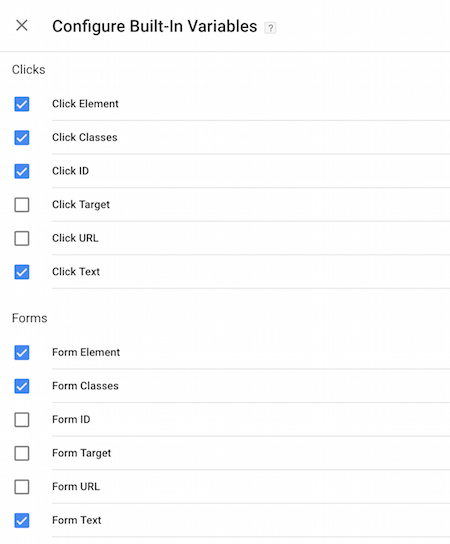
기본 제공 변수 외에도 "기본 제공 변수" 바로 아래에 있는 "사용자 정의 변수" 모듈에서 다른 사용자 정의 변수를 정의할 수도 있습니다. 아래 예에 표시되는 맞춤 변수 중 하나는 자동 이벤트 변수 유형 '요소'입니다. 이 변수는 정의된 클릭 또는 양식 ID, 클래스 등이 없는 페이지 요소를 타겟팅하는 데 유용합니다.
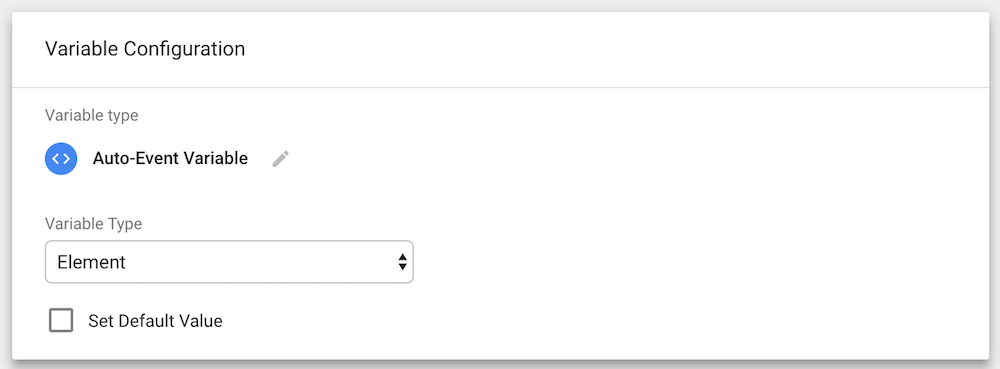
1단계: 새 트리거 만들기
시작하려면 왼쪽 탐색 메뉴에서 Google 태그 관리자의 트리거 섹션으로 이동하고 빨간색 상자를 클릭하여 새 트리거를 만듭니다.
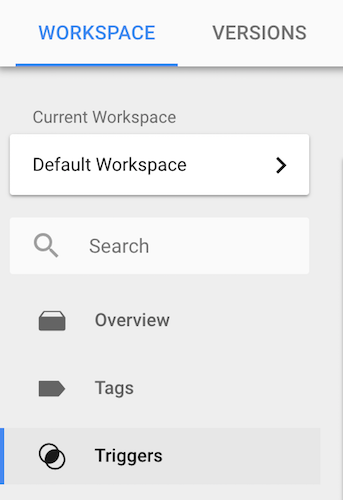
2단계: 트리거 유형 선택
새 트리거의 이름을 지정한 후 "트리거 구성"을 클릭하여 트리거 유형을 선택합니다. 페이지 보기 트리거는 URL 추적에 GTM을 사용한 사람들에게 가장 친숙할 것입니다. 이 경우 두 가지 클릭 트리거 유형(모든 요소 또는 링크만) 중 하나를 선택하면 됩니다.
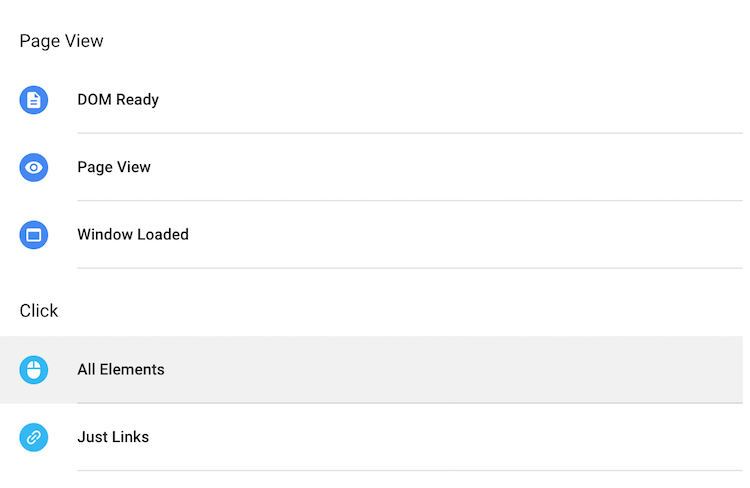
귀하의 필요에 가장 적합한 트리거 유형이 무엇인지 잘 모르시겠습니까? "모든 요소"에는 모든 버튼, 링크, 이미지 등이 포함되며 클릭 이벤트에 가장 많이 사용되는 트리거 유형입니다.
여전히 확실하지 않은 경우 다음 빠른 가이드를 참조하세요.
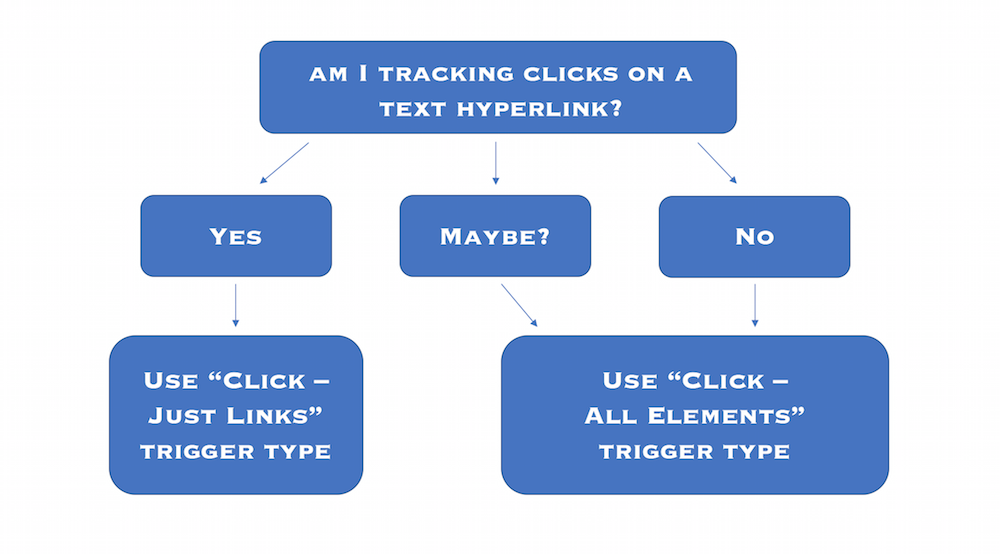
3단계: 트리거 정의
주어진 페이지에서 모든 클릭을 추적하려는 경우는 매우 드물기 때문에 원하는 클릭을 캡처하려면 더 엄격한 기준을 설정해야 합니다. 이러한 조건을 설정하려면 "일부 클릭" 옵션을 선택하십시오. 여기에서 이전에 구성한 변수가 작동합니다. 위에서 구성한 Element 변수를 사용하는 세 가지 방법을 살펴보겠습니다.
예 1: 클릭 투 콜
사용자가 휴대기기에서 웹사이트를 방문하거나 클릭 후 방문 페이지를 방문하는 경우 전화를 걸기 위해 표시된 전화번호를 클릭하는지 여부를 아는 것이 중요합니다. Click-to-Call 버튼 위로 마우스를 가져가면 창의 왼쪽 하단에서 결과를 미리 볼 수 있습니다(예: tel:4444444444). 이는 Element 변수로 트리거를 정의하는 데 사용됩니다.
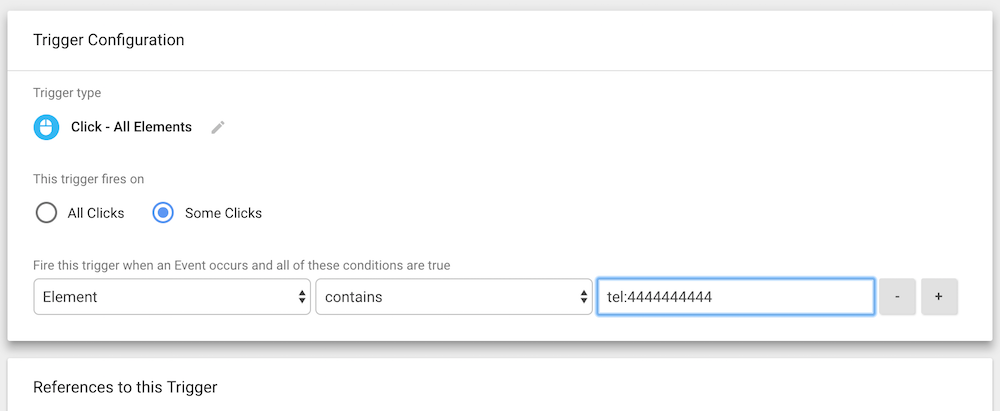
이 트리거는 지정된 번호로 전화 통화를 시작하는 페이지의 요소를 누군가 클릭할 때마다 활성화됩니다.
예 2: 외부 사이트 링크
일부 웹 사이트 설정은 복잡하며 기본 도메인과 별도의 도메인에서 양식을 호스팅해야 하는 경우가 있습니다. 이상적으로는 여전히 양식 제출 페이지에서 직접 GTM 또는 다른 전환 추적 수단을 구현하려고 하지만 클릭 후 랜딩 페이지에서 해당 외부 사이트로 클릭한 사용자를 추적하는 것도 중요합니다. 때로는 처음에 얻을 수 있는 전환 추적에 가장 근접할 수도 있습니다.
이 트리거를 정의하려면 먼저 외부 페이지로 이동하는 버튼으로 이동하십시오. 버튼(또는 외부 사이트로 연결되는 다른 요소)을 마우스 오른쪽 버튼으로 클릭하고 "검사"를 선택합니다. 그러면 버튼 클릭에 대한 URL 대상이 표시됩니다.
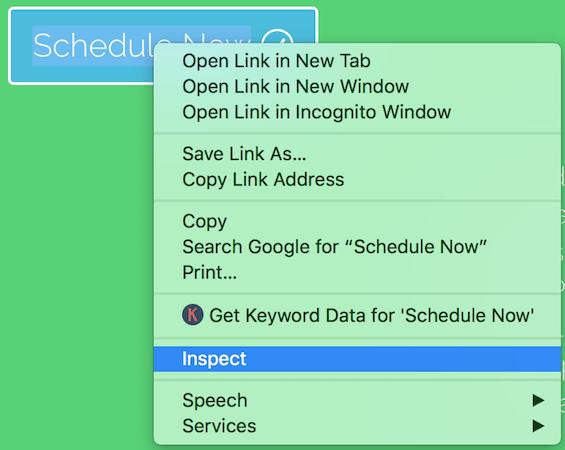
이 버튼과 연결된 링크가 식별되면 요소 변수 기준을 정의합니다.
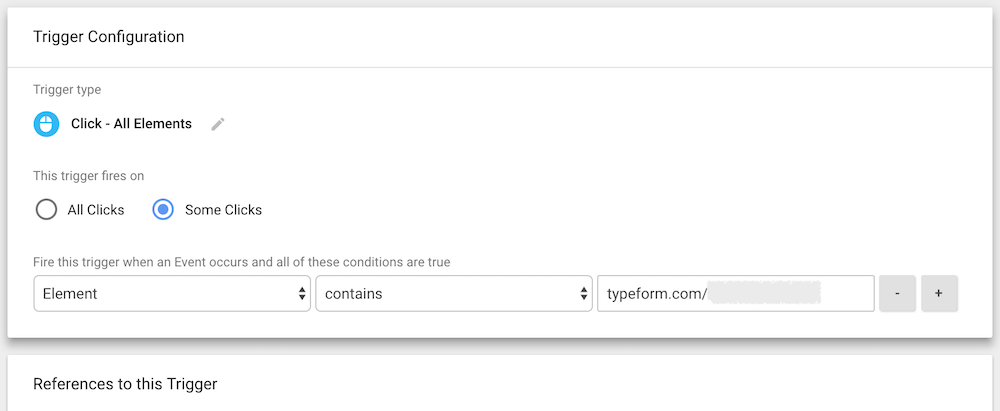
이제 이 트리거는 누군가가 외부 사이트의 지정된 페이지로 리디렉션되는 링크나 버튼을 클릭할 때마다 실행됩니다.
예 3: 방향을 찾기 위해 클릭

마지막으로 좀 더 구체적인 기준 필터가 있는 예를 살펴보겠습니다. Google 지도의 '길찾기' 링크가 포함된 주소 목록이 있는 웹사이트와 오프라인 매장이 있는 회사를 생각해 보세요. 회사는 이 링크에 대한 클릭을 추적하려고 합니다. 데이터에 따르면 상점으로 가는 길을 찾는 사람들이 들어와 구매할 가능성이 더 높기 때문입니다.
그러나 여러 매장 위치가 있기 때문에 각 매장 페이지의 "길찾기" 클릭은 별도로 추적해야 합니다. 이를 수행하려면 Click – Just Links 트리거 유형으로 시작하고 페이지 URL을 첫 번째 변수로 사용하십시오. 그런 다음 첫 번째 조건 옆에 있는 "+"를 클릭하여 두 번째 조건을 추가합니다. 이 두 번째 조건은 요소 변수가 Google 지도 URL로 정의되는 위치입니다.
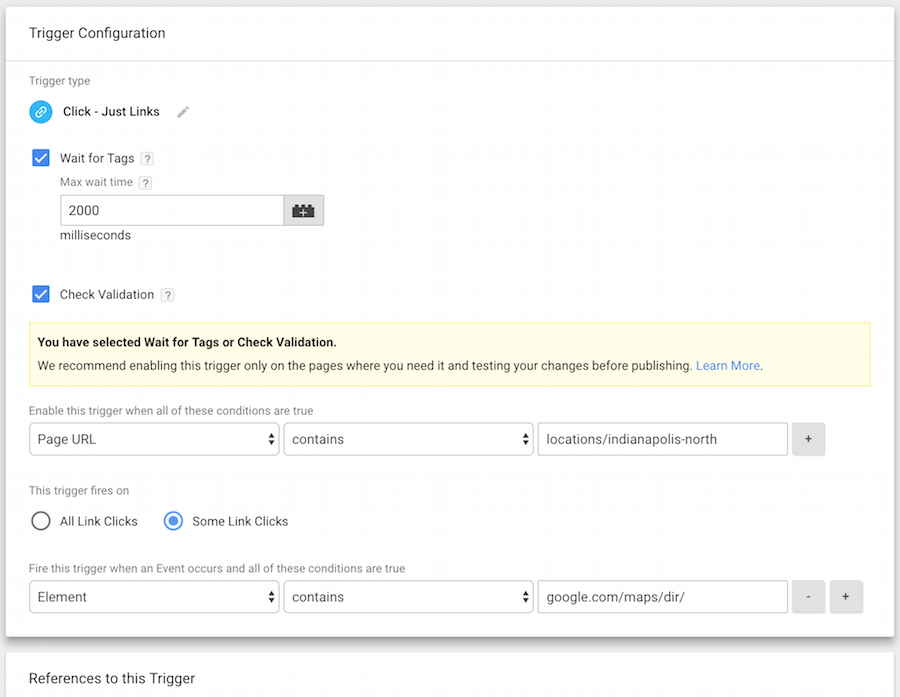
Clicks – Just Links 트리거 유형은 몇 가지 추가 설정에 대한 액세스도 제공합니다.
- 태그 대기: 이 조건은 모든 태그가 실행될 때까지 또는 "최대 대기 시간"에 도달할 때까지 새 페이지의 로드를 지연시킵니다. 이를 선택하면 사용자가 페이지를 떠나기 전에 전환이 추적됩니다.
- 확인 확인: 이 조건에서는 클릭이 유효한 작업으로 등록되어야 합니다(즉, 사용자가 링크를 클릭할 때 실제로 발생하는 작업). 사용자가 링크를 클릭하려고 하지만 아무 반응이 없으면 전환이 추적되지 않습니다. 이 조건은 단일 세션 동안 여러 전환이 추적되는 것을 방지하는 데 유용합니다.
위는 요소 변수를 사용하여 일반적인 시나리오에 대한 사용자 지정 클릭 트리거를 만드는 방법에 대한 세 가지 예입니다. 요구 사항을 수용하는 데 필요한 만큼 트리거를 광범위하거나 구체적으로 지정할 수 있는 고급 조합이 많이 있습니다.
태그 관리자 클릭 트리거를 디버깅하는 방법
새 클릭 트리거가 생성되면 항상 의도한 대로 작동하는지 확인하는 것이 가장 좋습니다. 이렇게 하려면 모든 트리거를 태그에 할당해야 합니다. 그런 다음 GTM 변경 사항을 게시하기 전에 작업 공간의 오른쪽 상단에 있는 미리 보기 버튼을 클릭하여 라이브 사이트에서 어떻게 작동하는지 미리 봅니다.

미리보기가 활성화되면 동일한 창(홈페이지 및 테스트하려는 새 트리거를 만든 모든 페이지)에서 웹사이트를 엽니다. 페이지를 로드하면 실행된 태그 목록(첫 번째, 아래)과 페이지 보기로 실행되지 않은 태그 목록(두 번째)과 함께 분석 미리보기 막대가 화면 하단에 나타납니다.
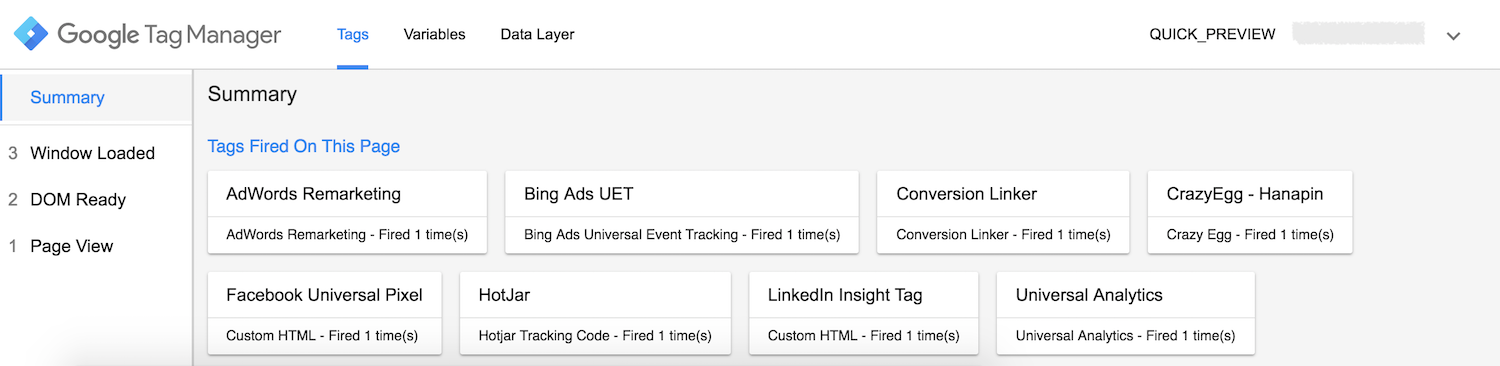
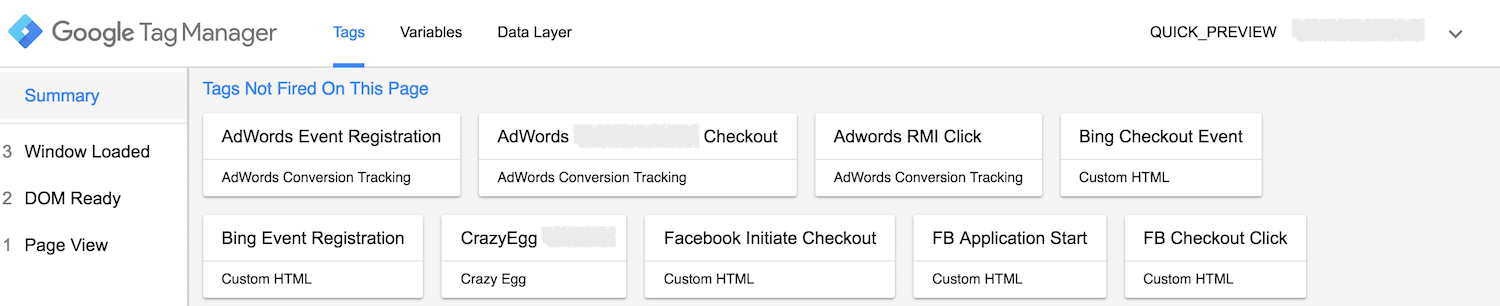
이 미리보기 표시줄은 실시간으로 업데이트되므로 버튼이나 링크를 클릭하면 관련 태그가 트리거됩니다. 외부 사이트에 대한 링크 클릭이 테스트 중인 경우 "control"(PC) 또는 "command"(Mac)를 누른 상태에서 클릭하면 링크가 새 창에서 열립니다. 링크를 연 후 초기 페이지의 미리보기 표시줄을 검사할 수 있습니다.
이상적으로는 이 연습을 통해 모든 태그가 올바르게 실행되고 있는지 확인합니다. 그러나 두 가지 잠재적인 오류가 여전히 발생할 수 있습니다.
- 실행 되지 않아야 할 때 태그가 실행 되고 있습니다.
- 태그가 실행 되어야 할 때 실행 되지 않습니다 .
이 중 하나가 발생하면 Google 태그 관리자 작업공간으로 돌아가서 트리거를 다시 검토하세요. 누락된 설정, 트리거 기준의 오타를 찾고 모든 트리거가 올바른 태그에 연결되어 있는지 다시 확인하십시오. 오류를 수정한 후 미리보기 창으로 돌아가 페이지를 다시 로드하고 다시 테스트합니다.
모든 웹사이트 태그 및 트리거가 원하는 대로 작동하면 GTM 작업 영역으로 돌아가서 오른쪽 상단의 파란색 제출 버튼을 클릭하여 변경 사항을 제출합니다. 또한 태그 관리자를 종료하기 전에 미리보기 모드를 종료하는 것을 잊지 마십시오. 그렇지 않으면 이후에 웹사이트를 방문할 때마다 미리보기 표시줄이 따라옵니다.

Google 태그 관리자에서 내 클릭 트리거가 실행되지 않는 이유는 무엇인가요?
GTM 변경 사항이 게시된 후 Google Chrome에서 Tag Assistant(by Google) 확장 프로그램을 실행하고 웹사이트 페이지를 한 번 더 열어 모든 태그가 제대로 실행되는지 세 번 확인합니다. 태그 관리자 코드가 올바르게 작동하는지 뿐만 아니라 GTM 클릭 트리거에서 실행된 모든 Google Ads 또는 애널리틱스 코드가 표시됩니다.
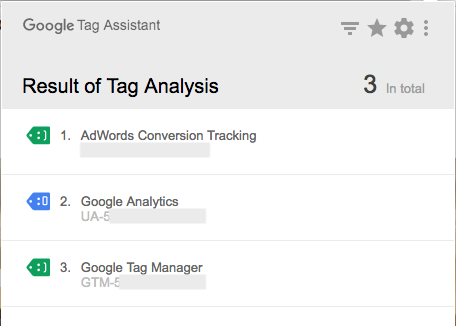
UET 태그 도우미(Bing Ads 제공) 및 Chrome용 Meta Pixel Helper 확장 프로그램을 모두 트리거된 Facebook 또는 Bing Ads 태그를 확인하는 데 사용할 수 있습니다.
라이브 웹사이트 또는 클릭 후 랜딩 페이지에서 예상대로 태그가 실행되지 않으면 GTM으로 돌아가서 다음을 확인하십시오.
변경 사항 제출: GTM 작업 영역에서 변경 사항을 게시하는 다단계 프로세스가 성공적으로 완료되었는지 확인하십시오. 녹색 "라이브 버전" 상자에는 최신 버전과 게시 날짜가 나열되어야 합니다. 오래된 경우 새로운 변경 사항이 완전히 게시되지 않은 것입니다.
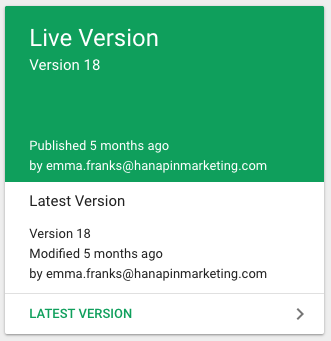
태그 설정: 가장 최근 버전의 변경 사항이 성공적으로 게시되었음을 확인한 후 문제가 지속되면 태그 설정에 문제가 있을 수 있음을 나타냅니다. GTM에서 태그를 열고 플랫폼에서 픽셀 코드를 열어 코드의 모든 요소가 올바르게 복사 또는 전사되었는지 확인합니다. 미리보기 창을 사용하여 트리거가 이미 확인되었으므로 픽셀 코드(도우미 확장 프로그램이 찾는)와 GTM 태그 간의 불일치는 웹사이트 또는 클릭 후 랜딩 페이지에서 태그가 없거나 보이지 않는 원인일 가능성이 높습니다.
Google 태그 관리자 트리거에 대한 결론
Google 태그 관리자는 PPC 무기고에 포함할 수 있는 강력한 도구입니다. 페이지 보기 및 기타 트리거 유형 외에도 클릭 트리거의 복잡성을 마스터하려면 약간의 시간과 탐색이 필요할 수 있습니다. 그러나 그것은 또한 고급 디지털 전략을 위한 수많은 기회를 제공할 것입니다. 클릭 트리거를 사용하면 리마케팅 잠재고객의 가치가 높아지고 행동 분석이 더욱 철저해지며 웹사이트 참여 및 속성에 대한 전반적인 이해가 더욱 명확해집니다.
이 GTM 기능을 활용하여 방문자와 귀하의 디지털 광고 성공을 위한 클릭 후 랜딩 페이지 경험을 향상시키십시오.
Instapage Enterprise 데모를 받아 당사 플랫폼에서 광고 ROI를 크게 개선하고 클릭 후 프로세스를 간소화하는 도구 모음에 액세스할 수 있는 방법을 확인하십시오.
